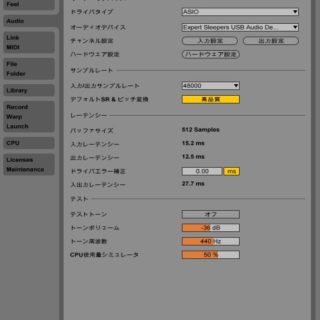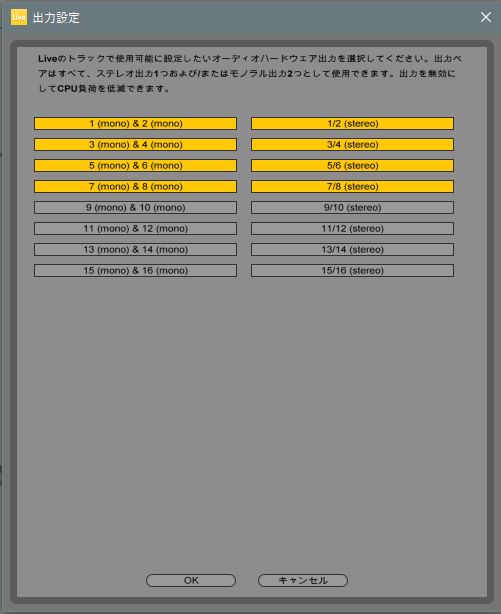以前にFL studio や Bitwig を使ってモジュラーシンセの信号でDAWのプラグインシンセを鳴らす記事を投稿したが、今回はAbleton Live Liteの設定を紹介する。環境はWindows10。
MIDIコントローラーを買ったときに付いていたAbleton Live Liteと、Silent Wayプラグインを使って、Make Noise ReneでDAWのプラグイン・シンセを鳴らすのが今回の目標だ。
ES-8ドライバとAbleton Live Liteはインストール済みのところから始める。
Live Liteの設定
「オプション」→「環境設定」画面の「Audio」タブから、ES-8のドライバがインストール済なら
ドライバタイプを「ASIO」、オーディオデバイスは「Expert Sleepers USB Audio Devices」を選択。
「入力設定」で入力1~4を選択する。Lite版は同時に2トラックまでしか入力できない。モノラル入力にも対応しているのが嬉しい。
「出力設定」は1~8を使うモノラル出力にも対応しているのが嬉しい。しかし同時出力は2トラックまで。
abletonは日本語のドキュメントも豊富かつ読み応えもあってユーザーフレンドリーだ思う。
Live Liteのトラックを作成する
トラック1とトラック2にはMIDIトラックを、トラック3にはAudioトラックを作成する。
silentway の設定
ES-8からモジュラーシンセへ
ES-8から出力するCVトラック(トラック1)に「Silent Way Step LFO」プラグインを立ち上げる。
Audio To はES-8のOutput 5と6から「Silent Way Step LFO」のLeftとRight それぞれのチャンネルCVを出力したいので「5/6」にする。
この2つのCVをMake Noise ReneのXとYへ入力する。
モジュラーシンセのCVをES-8の入力へ
シーケンスが走っている Make Noise Rene の 「QCV」端子からES-8のinput 1にケーブルを挿す。
Live Liteのトラック3 にAudioトラックを作成し、Audio Fromは「Ext.in」、「1/2」、もしくは「1」にする。MIDIに変換後のCVは不要なのでAudio to は「sends only」にする。
「SW CV to MIDI」プラグインを立ち上げ、入力1だけを使うのでLeft Channelの「Enable」をON、「Note」をONにする。MIDIチャンネルやその他ツマミは必要があれば調整する。
これでReneのCVがES-8と「SW CV to MIDI」を経由してMIDI信号に変換されているはずだ。
変換されたMIDIでプラグインシンセを鳴らす
先に作成していたトラック2(MIDIトラック)のMIDI From を「3-Audio」にする。Audio toを「Master」にする。
Live Liteはネイティブプラグインのシンセがないので お手持ちのプラグインシンセを立ち上げよう。
これでReneのシーケンスCVで鳴ったが、みなさんはどうだろうか?
音程はクオンタイザーなどで調整が必要だが、今回は鳴らすところまでで終了だ。